

By Adela D. Louie, Son Güncelleme: August 16, 2021
"En iyi yolun ne olduğunu bilmek istiyorum. iMessage yedek? "
Hepimizin bildiği gibi, iMessage, anlık mesajlaşma servisleri için Apple'ın yerleşik bir özelliğidir. iMessage'ı kullanarak iPhone, iPad ve hatta Mac'iniz gibi başka bir iOS cihazına fotoğraf, metin, video ve ses gönderebilirsiniz. Bu özelliği kullanmak için yapmanız gereken tek şey internet bağlantınızın olması ve bunu ücretsiz olarak kullanabileceksiniz.
Bununla birlikte, iMessage diğer insanlarla sohbet etmenin bir yolu olduğundan, önemli iMessage'ınızı iOS cihazınızdan kaybetmeniz de imkansız değildir. Bu, yeni iOS sürümünün güncellenmesi, iPhone cihazınızın jailbreak'lenmesi, yanlışlıkla silinmesi ve hatta iPhone cihazınıza zarar vermiş olmanız gibi çeşitli nedenlerden dolayı olabilir.
Bu, iOS cihazınızda düzenli olarak veri yedekleme alışkanlığının iyi bir çağrı olmasının nedenidir. Ne olacağını asla bilemeyebilirsin, değil mi? Ve yedeklemeden bahsetmişken, size bu makalede göstereceğiz iMessage nasıl yedeklenir üç farklı şekilde.
Bölüm 1: iOS Veri Yedekleme ve Geri Yükleme Kullanarak iMessage Nasıl YedeklenirBölüm 2: iCloud Kullanarak iMessage YedeklemeBölüm 3: iTunes Kullanarak iMessage Yedekleme4. Bölüm: Sonuç
Size göstereceğimiz ilk yöntem iMessage nasıl yedeklenir iPhone, iPad ve hatta iPod cihazınız gibi herhangi bir iOS cihazınızdan verilerinizi yedeklemenin en iyi yolu olarak kabul edilir. Bu araç, aşağıdakilerden başka bir şey değildir. FoneDog iOS Veri Yedekleme ve Geri Yükleme.
FoneDog iOS Veri Yedekleme ve Geri Yükleme, iMessage'ınızı yedeklemenize yardımcı olabilir. Sadece bu değil, aynı zamanda fotoğraflarınız, kişileriniz, arama geçmişiniz, videolarınız ve çok daha fazlası gibi iOS cihazınızdaki diğer verileri de yedekleyebilir. Ayrıca yardımcı olabilir metin mesajları gibi yaptığınız yedekleme dosyasını geri yüklerseniz, fotoğraflar vb.
FoneDog iOS Veri Yedekleme ve Geri Yükleme'yi kullanarak iMessage'ınızı nasıl yedekleyeceğiniz aşağıda açıklanmıştır.
1. Adım: Yazılımı Alın ve PC veya Mac'e Kurun
İlk olarak, FoneDog web sitesinden FoneDog iOS Araç Seti'ni indirmeniz gerekiyor. İşiniz bittiğinde, Mac veya Windows bilgisayarınıza kurmanız yeterlidir.

Başarılı kurulumdan sonra, devam edin ve bilgisayarınızda FoneDog iOS Araç Takımı'nı başlatın. Ardından, USB kablonuzu kullanarak iOS cihazınızı bilgisayarınıza takın ve yazılımın cihazınızı algılamasını bekleyin.
İOS cihazınızı algılayabildiğinde, devam edin ve ana sayfadan iOS Veri Yedekleme ve Geri Yükleme seçeneğini seçin. Ve bir sonraki sayfada, iOS Veri Yedekleme'yi seçmeniz yeterlidir.

Ardından, FoneDog iOS Veri Yedekleme ve Geri Yükleme size verilerinizi nasıl yedeklemek istediğinizi soracaktır. Aralarından seçim yapabileceğiniz iki yedekleme modunuz var. Birincisi Standart Yedekleme, ikincisi ise yedekleme dosyanıza bir parola ekleyebileceğiniz Şifreli Yedekleme'dir. Yedekleme modunu seçtikten sonra devam edin ve Başlat düğmesine basın.
Ardından, FoneDog iOS Veri Yedekleme ve Geri Yükleme size yedeklemeyi desteklediği veri türlerinin bir listesini gösterecektir. Bu listeden, iMessage'ınıza girmek için Mesajlar ve Ekler'i seçebilirsiniz. Bunu seçtikten sonra devam edin ve İleri düğmesine basın.

Ardından, İleri düğmesine tıkladıktan sonra, FoneDog iOS Veri Yedekleme ve Geri Yükleme, iOS cihazınızda sahip olduğunuz tüm iMessage'ı yedeklemeye başlayacaktır. Yedekleme işlemi tamamlandıktan sonra, yedekleme dosyanızın adı ve boyutu gibi ayrıntılarını size gösterecektir.
İşte iMessage'ı bu kadar kolay yedekleyebilirsiniz. Ve cihazınıza bir şey olması durumunda, FoneDog iOS Veri Yedekleme ve Geri Yükleme'yi kullanarak onları geri yüklemeye devam edebilirsiniz. Ve bir bonus ipucu olarak, aynı programı kullanarak iMessage'ınızı nasıl geri yükleyeceğiniz aşağıda açıklanmıştır.
Adım 1: FoneDog Toolkit'i açın ve ardından iOS cihazınızı USB kablonuzu kullanarak bilgisayarınıza bağlayın.
Adım 2: Bundan sonra, devam edin ve iOS Veri Yedekleme ve Geri Yükleme'yi seçin ve ardından ekranınızda gösterilen seçeneklerden iOS Veri Geri Yükleme'ye tıklayın.
Adım 3: Bundan sonra, program size geri yüklenebilecek tüm yedekleme dosyalarını gösterecektir. Oradan, tek yapmanız gereken, yedeklendiği saat ve tarihe göre en son olanı seçmek ve ardından Şimdi Görüntüle düğmesini tıklamaktır.
Adım 4: Şimdi Görüntüle düğmesine tıkladığınızda, program yedek dosyanızı tarar. Dosyanızı taramayı bitirdikten sonra, ekranınızın sağ alt köşesinde bulunan Cihaza Geri Yükle veya PC'ye Geri Yükle düğmesine tıklamayı seçebilirsiniz. Bu, daha sonra, onları geri yüklemek istediğiniz seçili konuma bağlı olarak yedekleme dosyanızı geri yüklemeye başlayacaktır.

iCloud ayrıca iMessage'ları yedeklemeniz için uygun bir yol sunduğundan kullanışlıdır. Ve iCloud'u kullanarak bunu nasıl yapacağınızı bilmeniz için izlemeniz gereken adımlar burada.
Adım 1: Devam edin ve iOS cihazınızın bir Wi-Fi bağlantısına bağlanmasını sağlayın.
Adım 2: Cihazınız Wi-Fi'ye bağlandıktan sonra devam edin ve Ayarlar uygulamasını başlatın. Ardından (adınız) öğesine dokunun ve ardından iCloud'u seçin. Ancak, iOS 10.2 veya önceki bir sürümünü kullanıyorsanız, yapmanız gereken tek şey Ayarlarınıza gitmek ve ardından iCloud'a dokunmak.
Adım 3: Bundan sonra devam edin ve iCloud Yedekleme'yi seçin. Ancak, iOS 10.2 veya önceki bir sürümünü kullanıyorsanız, devam edin ve önce Yedekle'ye dokunun ve iCloud Yedekleme'nin açık olduğundan emin olun.
Adım 4: Ardından devam edin ve Şimdi Yedekle'yi seçin. Burada, işlem bitene kadar cihazınızın bir Wi-Fi ağına bağlı olduğundan emin olmalısınız.
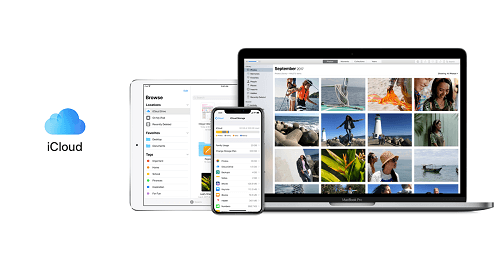
2.2 iMessage, iOS 11.4 için iCloud ile Nasıl Eşitlenir
iOS cihazlarının iOS 11.4 sürümü, tüm mesajlarınızı iCloud'unuzda saklamanıza izin verebilir. Apple bunu çözebildi ve diğer Apple cihazları arasında bir senkronizasyon özelliğine sahip olabildiler.
Böylece, iOS 11.4 sürümündeki iOS cihazları, iMessage'larını ve hatta metin mesajlarını almaları için iCloud'daki Mesajlar seçeneğini açabilir ve farklı bir iOS cihazı kullanıyor olsalar bile bunları görebilirler.
Bu numarayı yapabilmeniz için işte takip edebileceğiniz hızlı bir eğitim.
Adım 1: iOS cihazınızı iOS 11.4 sürümüne güncelleyin. Bunu, Ayarlarınıza gidip Genel'e dokunarak yapabilirsiniz. Oradan, Yazılımı Güncelle üzerine dokunun ve ardından ekranınızda görebileceğiniz talimatları izleyin.
Adım 2: İki faktörlü kimlik doğrulamanızı açın. Ve bunu yapmak için, devam edin ve Ayarlar sayfanızın en üstünde bulunan kullanıcı adınıza tıklayın. Oradan, Parola ve Güvenlik'e ve ardından İki Faktörlü Kimlik Doğrulamayı Aç seçeneğine dokunun.
Adım 3: Ardından, devam edin ve iCloud'unuzdaki Mesajları açın. Bu yüzden Ayarlar'dan devam edin ve Apple Kimliğinizi seçin ve ardından iCloud'u seçin. Ve oradan devam edin ve Mesajlar'ı açın.
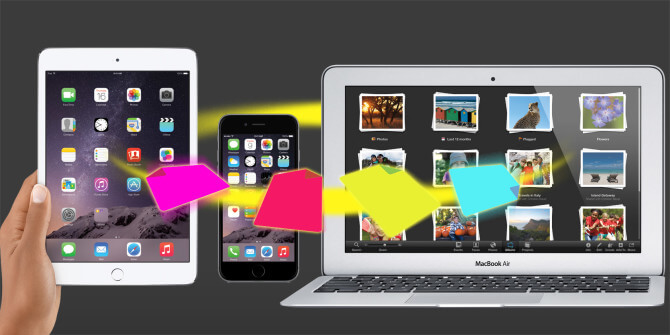
Tüm işlemi tamamladığınızda, iMessage dahil olmak üzere o cihazdaki tüm mesajlarınız telefon belleğinize değil, iCloud depolama alanınıza kaydedilir.
iTunes, verileri yedeklemek için kullanabileceğiniz varsayılan Apple programlarından biridir. Bu, iMessage'ınızı iTunes kullanarak da yedekleyebileceğiniz anlamına gelir. Ve bunu nasıl yapabileceğinizi bilmek için, takip edebileceğiniz adım adım hızlı bir yöntem var.
Adım 1: Devam edin ve iTunes programınızı bilgisayarınızda bulunan en son sürüme güncelleyin.
Adım 2: Güncellemeyi bitirdikten sonra, devam edin ve bilgisayarınızda iTunes programını başlatın ve ardından USB kablosunu kullanarak iOS cihazınızı PC'nize bağlayın.
Adım 3: Ardından, iTunes programı iOS cihazınızı algılayabildiğinde, devam edin ve iTunes pencerenizin en üstünde bulunan iPhone simgesine tıklayın.
Adım 4: Bundan sonra, devam edin ve El İle Yedekle ve Geri Yükle seçeneğinin altında bulunabilecek Şimdi Yedekle düğmesine basın.
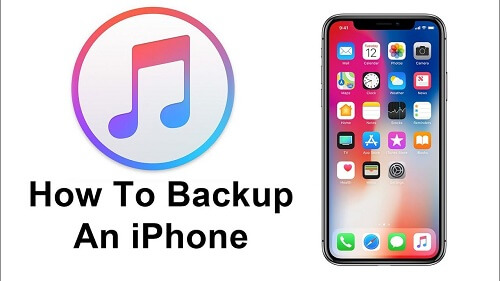
İnsanlar ayrıca okurMac'te iMessage Eşitlenmiyor Nasıl Onarılır [2021 güncellemesi]iMessages Yeni iPhone'a Nasıl Aktarılır? [2021 Güncellendi]
Verilerinizi yedeklemek, onları cihazınıza olabilecek herhangi bir şeyden kurtarabilmeniz için harika bir yoldur. Aynı şey iMessage'ınız için de geçerli. Ve bununla, üzerindeki üç seçenekten herhangi birini seçebilirsiniz. iMessage nasıl yedeklenir ancak birçok kullanıcı tarafından önerildiği gibi, istediğiniz herhangi bir veriyi güvenli, kolay ve hızlı bir şekilde yedeklemek için FoneDog iOS Veri Yedekleme ve Geri Yükleme'yi kullanmayı tercih edebilirsiniz.
Hinterlassen Sie einen Kommentar
Yorumlamak
FoneDog iOS Araç Seti
FoneDog iOS Araçları - iOS cihazınızın en büyük ve etkili çözümlerini sağlar, iOS cihazınızdan oluşan çeşitli sorunları kolayca ve etkili çözmenize yardım eder.
Ücretsiz deneme Ücretsiz denemePopüler makaleler
/
BİLGİLENDİRİCİLANGWEILIG
/
basitKOMPLİZİERT
Vielen Dank! Merhaba, Sie die Wahl:
Excellent
Değerlendirme: 0 / 5 (dayalı 0 yorumlar)